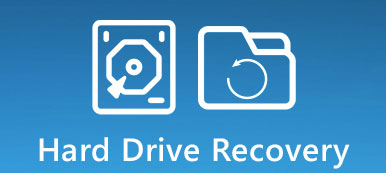Chaque fois que vous téléchargez un fichier à partir de sites Web, il est enregistré sur votre appareil jusqu'à ce que vous le supprimiez. Que vous utilisiez un ordinateur ou un smartphone, le stockage interne est limité et vous devez supprimer les téléchargements sur votre appareil pour libérer de l'espace. Les conceptions de l'iPhone, Android, Windows et Mac sont totalement différentes, de sorte que les méthodes pour supprimer les fichiers téléchargés sont également variées.
Bien qu’il existe un guide pour un système d’exploitation, les utilisateurs possédant plusieurs appareils voudront peut-être se renseigner sur les méthodes de suppression des téléchargements sur l’ordinateur et le smartphone. Si vous utilisez plusieurs appareils, vous découvrirez notre didacticiel utile.
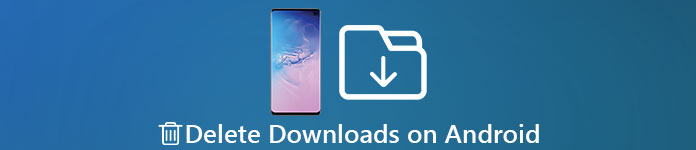
- Partie 1: Comment supprimer des téléchargements sur un téléphone Android
- Partie 2: Comment supprimer des téléchargements sur iPhone
- Partie 3: Comment supprimer des téléchargements sous Windows
- Partie 4: Comment supprimer des téléchargements sur Mac
Partie 1: Comment supprimer des téléchargements sur un téléphone Android
Il existe une application appelée Téléchargements qui enregistre les fichiers APK téléchargés, des photos et d'autres documents. Donc, la façon de supprimer des téléchargements sur un téléphone Android est plutôt simple.
Étape 1. Lancez l'application Téléchargements depuis votre barre des tâches. Si vous ne trouvez pas l'application Téléchargements sur votre téléphone Android, accédez à l'application Fichiers ou Mes fichiers et recherchez le dossier nommé Téléchargements.
Étape 2. Faites défiler vers le bas et recherchez les fichiers téléchargés que vous souhaitez supprimer de votre appareil. Sélectionnez tous les téléchargements indésirables et appuyez sur l'icône «Corbeille» ou sur le bouton «Supprimer» en haut de l'écran.
Étape 3. Si vous y êtes invité, appuyez sur «Supprimer» pour le confirmer.
Remarque: Si vous avez déplacé les fichiers téléchargés vers d'autres dossiers, vous devez les supprimer dans les dossiers cibles.
Parfois, les téléchargements peuvent encore signifier beaucoup pour vous, mais vous les avez accidentellement supprimés de votre téléphone Android. Dommage?
Ne paniquez pas, et récupérer des fichiers supprimés sur votre téléphone Android y compris les documents téléchargés, des photos, etc.
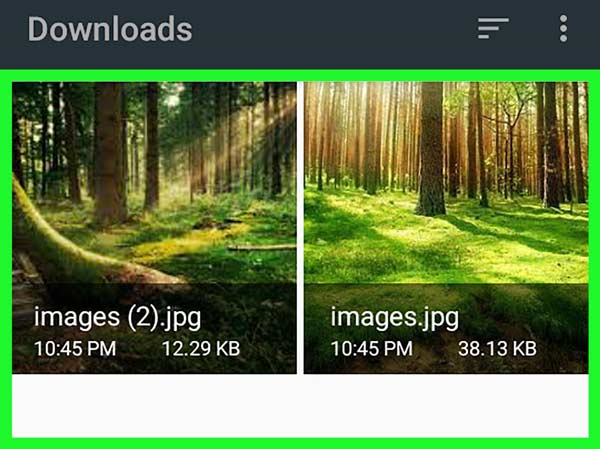
Partie 2: Comment supprimer des téléchargements sur iPhone
Dans cette partie, vous pouvez apprendre plusieurs manières de supprimer des téléchargements sur iPhone manuellement et rapidement.
Méthode 1: Supprimer les téléchargements sur iPhone un par un
Contrairement à Android, Apple ne vous autorise pas à accéder aux dossiers système ni à concevoir un dossier particulier pour enregistrer les fichiers téléchargés. Au lieu de cela, le contenu téléchargé à partir du site Web ou de l'ordinateur ira aux applications correspondantes, telles que des images à l'application Photos et les fichiers PDF à l'application iBook.
Étape 1. Démarrez l'application Paramètres iOS à partir de votre écran d'accueil, appuyez sur votre nom et dirigez-vous vers "Général"> "Utilisation du stockage et d'iCloud" et appuyez sur "Gérer le stockage" dans la zone "Stockage".
Étape 2. Vous pouvez maintenant voir la quantité de stockage disponible sur votre appareil et quelles applications occupent plus d'espace. Pour supprimer les téléchargements dans l'application, appuyez sur l'application dans la liste et appuyez sur «Supprimer l'application» sur l'écran d'informations.
Étape 3. Après avoir supprimé l'application, accédez à l'App Store et réinstallez-la sur votre iPhone.
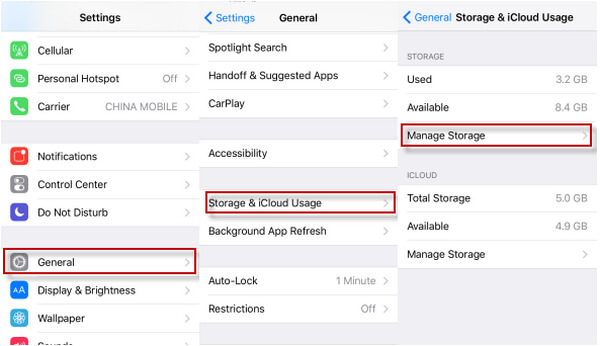
Méthode 2: Supprimer les téléchargements sur iPhone de manière professionnelle
Comme indiqué précédemment, vous ne pouvez pas supprimer les téléchargements sur iPhone en même temps. À partir de là, nous recommandons Apeaksoft iPhone Eraser. Il s’agit d’une application d’effacement professionnelle pour iPhone offrant plusieurs avantages uniques.
1. Supprimez tous les fichiers téléchargés sur votre iPhone en un clic.
2. Utilisez une technologie avancée pour effacer rapidement et complètement les appareils iOS.
3. Protégez votre vie privée et vos informations sur votre iPhone, comme une variété de comptes et de téléchargements.
4. Les téléchargements ne peuvent pas être récupérés après avoir été effacés par iPhone Eraser.
5. Fonctionne pour iPhone 16/15/14/13/12/11/X ou générations antérieures.
6. Compatible avec Windows 11/10/8/7/XP et macOS.
Comment supprimer définitivement les téléchargements sur iPhone
Étape 1. Installez la meilleure gomme à effacer pour iPhone sur votre ordinateur
Téléchargez et installez iPhone Eraser à ton ordinateur. Connectez votre iPhone à votre ordinateur à l'aide du câble USB d'origine.

Remarque: pour éviter la perte de données, vous feriez mieux de créer une sauvegarde pour l'ensemble de l'iPhone avec iCloud ou iTunes avant de commencer à supprimer les téléchargements.
Étape 2. Décidez d'un niveau d'effacement
Lancez l'application de gomme pour iPhone. Après avoir détecté votre appareil, trois options s’affichent avec le niveau d’effacement: Bas, Moyen et Haut. Lisez attentivement les introductions à l'écran et sélectionnez un niveau d'effacement approprié pour continuer.

Étape 3. Supprimer les téléchargements en un clic
Après avoir sélectionné le niveau d'effacement, vous passez à l'écran suivant. Si vous êtes prêt, cliquez sur le bouton Démarrer pour commencer à supprimer les téléchargements sur votre iPhone. Attendez la fin du processus, retirez votre iPhone de votre ordinateur et redémarrez-le.

Ensuite, restaurez votre iPhone avec la sauvegarde.
Partie 3: Comment supprimer des téléchargements sur Windows
Par défaut, les fichiers téléchargés seraient enregistrés dans le dossier Téléchargements sous Windows. Et vous pouvez suivre les étapes ci-dessous pour supprimer des téléchargements sous Windows.
Étape 1. Ouvrez Poste de travail à partir de votre bureau, localisez la barre latérale gauche, recherchez et ouvrez le dossier «Téléchargements».
Étape 2. Appuyez sur la touche "Ctrl" et sélectionnez tous les téléchargements que vous souhaitez supprimer avec le curseur. Faites un clic droit et choisissez "Supprimer" pour déplacer les fichiers vers la corbeille.
Étape 3. Pour supprimer complètement les téléchargements, faites un clic droit sur la canette de recyclage sur votre bureau et sélectionnez «Vider la corbeille».
Remarque: outre le dossier Téléchargements, de nombreux navigateurs Web créent certains dossiers pour enregistrer les téléchargements, tels que Chrome et Firefox.
Si vous utilisez Chrome, appuyez sur Ctrl + J pour ouvrir la page de téléchargement de Chrome, appuyez sur "Tout effacer" pour nettoyer l'historique de téléchargement.
Dans Firefox, maintenez également Ctrl + J pour ouvrir la fenêtre Téléchargements et cliquez sur "Effacer les téléchargements" pour supprimer les téléchargements.
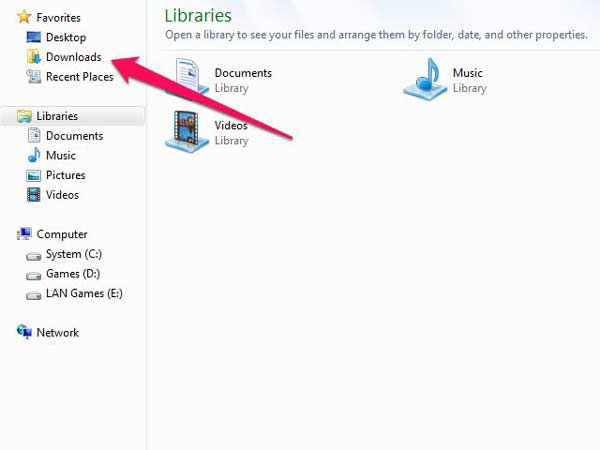
Partie 4: Comment supprimer des téléchargements sur Mac
Sur Mac, il existe également un dossier Téléchargements. Et la plupart des applications Mac stockent les fichiers téléchargés dans un dossier Téléchargements correspondant.
Étape 1. Ouvrez le Finder, appuyez sur Cmd + Maj + G et tapez ~ /.
Étape 2. Double-cliquez sur le dossier Téléchargements pour afficher tous les fichiers téléchargés sur votre ordinateur Mac.
Étape 3. Appuyez sur la touche Cmd et sélectionnez les téléchargements à supprimer, puis appuyez sur le bouton Supprimer de votre clavier pour transférer les téléchargements non désirés dans la corbeille.
Étape 4. Allez dans la corbeille sur le quai et videz-la.
Étape 5. Enfin, ouvrez votre navigateur Safari, dépliez "Historique" dans la barre de menu du haut et sélectionnez "Effacer l'historique et les données du site Web". Dans la boîte de dialogue contextuelle, choisissez tout l'historique et cliquez sur "Effacer l'historique" pour supprimer l'historique des téléchargements dans Safari.
Conseil: Si vous utilisez d'autres navigateurs Web, la méthode de suppression de l'historique des téléchargements est similaire à celle de Windows.
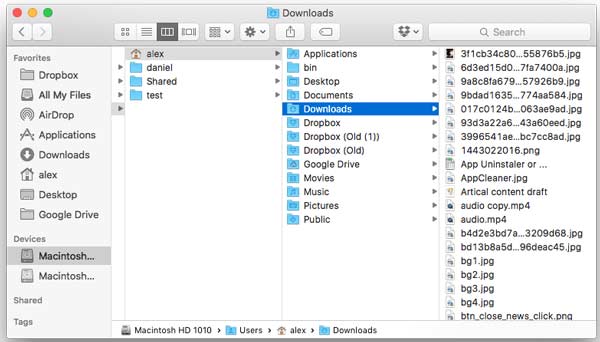
Conclusion
Dans ce tutoriel, nous avons expliqué comment supprimer des téléchargements sur iPhone, Android, Windows et Mac. Comme vous pouvez le constater, ces méthodes pour effacer les fichiers téléchargés sur un smartphone et un ordinateur sont très différentes, mais vous pouvez le faire et libérer de l'espace avec nos guides. Bien que la suppression des téléchargements sur iPhone soit un peu compliquée, Apeaksoft iPhone Eraser pourrait vous aider à simplifier la procédure.
Si vous avez plus de questions sur le contenu clair téléchargé sur votre appareil, n'hésitez pas à laisser un message ci-dessous.